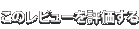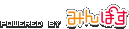SONYさんとみんぽすさんのご厚意で、現在、SONYの画像管理ソフト「PMB(Picture Motion Browser)VAIO Edition」を長期モニターさせてもらっています。しかも最新VAIOもお貸出しいただいちゃってまーす(笑)。らっきぃ!

「PMB VAIO Edition」は、2010年春モデルのVAIOシリーズ(一部ビジネスモデルやネットブックを除く)に搭載されたソフトウェアで、「PMB」自体はもともとサイバーショットやハンディーカムなどSONYのカメラに付属していたソフトですが、VAIO独自の機能が付け加えられたのが「Vaio Edition」です。
【PMBでは何ができるのか?】
1.画像(動画)の取り込み・管理・閲覧
2.画像(動画)の編集・補正
3.ショートムービーの作成
4.DVD・BDディスクの作成
5.インターネットサイトへのアップロード
他にもちょこちょこ小技はあるのですが、まずは直感的にできるところからやってみよう!
■ 画像(動画)をどんどん取り込む
お借りするときに、「静止画・動画問わずとにかくどんどん大量に取り込んだ方が威力がわかります!ぜひ!」と言われたので、遠慮なく(笑)どーんと取り込んでみました。
ブロガー歴1年半も過ぎると、だんだんデータが増えてきて、イベント参加で1回最低50枚以上、製品レビューで1製品最低30枚以上位は撮るので、現在のところ1500~2000枚位でしょうか。
自分ではもういっぱいいっぱいなんですがね、先輩ブロガーや、ブロガーじゃなくても子育て中の友人なぞは「軽く10,000枚は超えますけど何か?」と鼻で笑われます。ふ、ふん(-"-)。
みんなどうやって管理してるんだ?・・・ってか本当にうまく仕分けとか整理できている人は案外少ないかもしれません。
まさにそういう人のためのソフトなんでしょうね。

(動画はフィルムのような黒い帯で表示。サムネイルにもできます)
PMB内では撮影日時のデータを元にカレンダー表示の他、自分で分類したインデクッスやフォルダ表示に切り替えて管理することができます。
【PMB Vaio Edition 管理画面切り替え】(動画:1分18秒)
いちいち切り替わり方がおしゃれなんだなぁ(笑)
●使いやすい点
・サムネイルの大きさが調整できる。
Windowsのフォルダ表示でのサムネイルは、細かかい写真だと見分けがつかないのですが、PMBでは大きさがスライドで見やすい大きさに変えられるので、開く前に目的のファイルを探せるのが便利です。
●使いにくい点
・サムネイル表示の時もせめてファイル名位は表示してほしい。
・サムネイル最小表示状態では、静止画と動画の区別が超わかりにくい。
あと1点、これはPMBのせいではなく、自分の使い勝手の問題ですが・・・。
画像取り込みをするときに、デフォルトでは取込日付のフォルダに保存する(自分で変更可能)ので、管理画面での分類は「撮影日」、保存場所の分類は「取り込み日」と混乱しそうになります。
PMB上だけで閲覧・管理するだけなら、デフォルトの保存フォルダをすべて「マイピクチャ」などに統一してもいいのですが、ブログにアップする時のフォルダ参照で、探すのに一苦労なので、取り込みフォルダは自分でわかりやすい名前に付け替えた方がよさそうです。(←ねっ、自分)
いったん取り込んでしまえば、管理は本当にらくちん。カレンダー表示では、「あー、この日こういうイベント行ったなぁ」とか日記代わりにもなって、見てるだけでも楽しいです。
「PMB」はデータだけでなく、自分の記憶を整理するのにいいですね。
次回は、超簡単で超かっこいいショートムービーの作成についてレビューします。
次の記事:PMB VAIO Edition レビュー Vol.2 ショートムービーを作成する
【関連記事】
・SONY PMB フィードバックミーティングで意見交換
・SONY PMB VAIO Edition で自作PVに挑戦
★PMB VAIO Edition は VAIO 2010年春モデル(一部機種除く)に搭載されています。




「PMB VAIO Edition」は、2010年春モデルのVAIOシリーズ(一部ビジネスモデルやネットブックを除く)に搭載されたソフトウェアで、「PMB」自体はもともとサイバーショットやハンディーカムなどSONYのカメラに付属していたソフトですが、VAIO独自の機能が付け加えられたのが「Vaio Edition」です。
【PMBでは何ができるのか?】
1.画像(動画)の取り込み・管理・閲覧
2.画像(動画)の編集・補正
3.ショートムービーの作成
4.DVD・BDディスクの作成
5.インターネットサイトへのアップロード
他にもちょこちょこ小技はあるのですが、まずは直感的にできるところからやってみよう!
■ 画像(動画)をどんどん取り込む
お借りするときに、「静止画・動画問わずとにかくどんどん大量に取り込んだ方が威力がわかります!ぜひ!」と言われたので、遠慮なく(笑)どーんと取り込んでみました。
ブロガー歴1年半も過ぎると、だんだんデータが増えてきて、イベント参加で1回最低50枚以上、製品レビューで1製品最低30枚以上位は撮るので、現在のところ1500~2000枚位でしょうか。
自分ではもういっぱいいっぱいなんですがね、先輩ブロガーや、ブロガーじゃなくても子育て中の友人なぞは「軽く10,000枚は超えますけど何か?」と鼻で笑われます。ふ、ふん(-"-)。
みんなどうやって管理してるんだ?・・・ってか本当にうまく仕分けとか整理できている人は案外少ないかもしれません。
まさにそういう人のためのソフトなんでしょうね。

(動画はフィルムのような黒い帯で表示。サムネイルにもできます)
PMB内では撮影日時のデータを元にカレンダー表示の他、自分で分類したインデクッスやフォルダ表示に切り替えて管理することができます。
【PMB Vaio Edition 管理画面切り替え】(動画:1分18秒)
いちいち切り替わり方がおしゃれなんだなぁ(笑)
●使いやすい点
・サムネイルの大きさが調整できる。
Windowsのフォルダ表示でのサムネイルは、細かかい写真だと見分けがつかないのですが、PMBでは大きさがスライドで見やすい大きさに変えられるので、開く前に目的のファイルを探せるのが便利です。
●使いにくい点
・サムネイル表示の時もせめてファイル名位は表示してほしい。
・サムネイル最小表示状態では、静止画と動画の区別が超わかりにくい。
あと1点、これはPMBのせいではなく、自分の使い勝手の問題ですが・・・。
画像取り込みをするときに、デフォルトでは取込日付のフォルダに保存する(自分で変更可能)ので、管理画面での分類は「撮影日」、保存場所の分類は「取り込み日」と混乱しそうになります。
PMB上だけで閲覧・管理するだけなら、デフォルトの保存フォルダをすべて「マイピクチャ」などに統一してもいいのですが、ブログにアップする時のフォルダ参照で、探すのに一苦労なので、取り込みフォルダは自分でわかりやすい名前に付け替えた方がよさそうです。(←ねっ、自分)
いったん取り込んでしまえば、管理は本当にらくちん。カレンダー表示では、「あー、この日こういうイベント行ったなぁ」とか日記代わりにもなって、見てるだけでも楽しいです。
「PMB」はデータだけでなく、自分の記憶を整理するのにいいですね。
次回は、超簡単で超かっこいいショートムービーの作成についてレビューします。
次の記事:PMB VAIO Edition レビュー Vol.2 ショートムービーを作成する
【関連記事】
・SONY PMB フィードバックミーティングで意見交換
・SONY PMB VAIO Edition で自作PVに挑戦
★PMB VAIO Edition は VAIO 2010年春モデル(一部機種除く)に搭載されています。


このレビューで使用されている商品はWillVii株式会社が運営する レビューサイト「みんぽす」 が無償で貸与しています。本レビュー掲載は無報酬です。また、WillViiは掲載内容に一切関与していません。(本情報開示と事実誤認時の修正を除く)レビュー商品無償貸し出しサービス 「モノフェローズ」に関する詳細はこちら。
(WillVii株式会社みんぽす運営事務局)